Tabla de contenidos

No es raro que los proveedores de servicios de Internet limiten la cantidad de datos que se ofrecen a los usuarios domésticos como una forma de hacer que paguen más por más ancho de banda. Si se encuentra dentro de estas restricciones artificiales establecidas por su ISP, debe vigilar cuidadosamente lo que hace en línea. Estos son algunos consejos para mantenerse por debajo de su límite y libre de cargos por exceso.
Comprender qué utiliza los datos
El primer paso para mantener el uso de datos bajo control es comprender qué está usando muchos datos y qué no. Por ejemplo, revisar su correo electrónico, aunque lo revise cuatrocientas veces al día, no hará mella en un paquete de datos de 1 TB. Pero la transmisión de videos a través de YouTube todo el día, por supuesto.
Es el área gris que encuentro que confunde a la mayoría de la gente: Facebook, Instagram y similares. Y el problema aquí es que realmente no hay una respuesta clara sobre lo que es «seguro» y lo que no lo es, porque todo está definido por cómo se utilizan estos tipos de redes.
Por ejemplo, si se desplaza por Facebook y mira todos los videos que se reproducen automáticamente en su feed, ¿adivinen qué? Probablemente vas a consumir una cantidad razonable de datos al hacerlo. Lo mismo ocurre con Instagram.
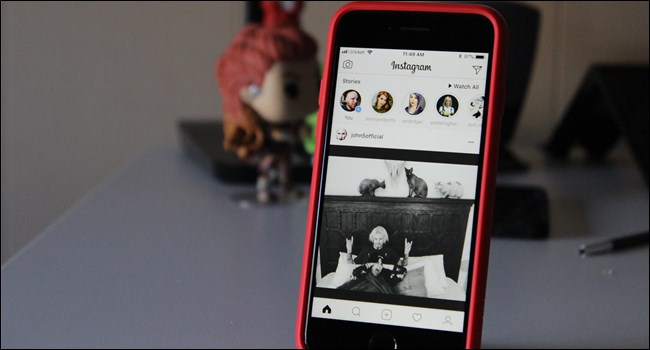
Sin embargo, si mantiene los videos de reproducción automática deshabilitados y selecciona y elige selectivamente el contenido que desea ver, es probable que se ahorre muchos datos usados innecesariamente. Dicho esto, si eres un gran usuario de Facebook o Instagram, puedes fácilmente masticar varios gigabytes de datos por semana con solo mirar fotos. En realidad, es impactante la cantidad de datos que puede usar simplemente hojeando Instagram (aunque probablemente no lo superará a menos que tenga un límite de datos notablemente pequeño).
Entonces, la regla laxa aquí sobre qué usa la mayor cantidad de datos cuando se trata de redes sociales comunes: el video usa más, con diferencia. La música cae en el medio y las fotos van a ser las más pequeñas. Solo texto, por supuesto, apenas vale la pena mencionarlo, que es donde la navegación web regular cae en esta línea. La mayoría de las veces, el uso normal de la web que no implique la visualización intensa de videos o fotos no será algo que marque la diferencia.
Pero dado que el video es tan frecuente en la web en estos días, especialmente si ha abandonado el cable en favor de Netflix y YouTube, hablemos sobre cómo ahorrar un poco de ancho de banda sin cambiar drásticamente sus hábitos.
Transmisión de video: limite su resolución y ancho de banda
Si transmite muchos videos, ya sea Netflix, YouTube o un servicio de transmisión de TV como Sling , lo más probable es que sea su mayor acaparador de datos. La buena noticia es que puede hacer algunas cosas para ayudar a reducir la cantidad de datos que extrae al mirar videos.
Sin embargo, como referencia, echemos un vistazo rápido al uso de datos de Netflix:
- Para video SD (definición estándar), Netflix usa alrededor de 0.7 GB por hora
- Para video HD (alta definición 1080p), Netflix usa alrededor de 3 GB por hora
- Para UHD (4K de ultra alta definición), Netflix usa alrededor de 7 GB por hora
Puede ver cómo eso podría hacer mella en su paquete de datos con bastante rapidez.
Reduzca la resolución de salida de su caja de transmisión
En un mundo donde el video 4K se está volviendo cada vez más común, es difícil soportar la idea de retroceder , pero como se señaló anteriormente, cuanto mayor sea la salida de video, más datos se utilizarán. Por lo tanto, si usa una caja de transmisión, como Roku, Fire TV, Apple TV o Android TV, es posible que pueda limitar su salida en el nivel de la caja, por lo que todos los servicios que se ejecutan en esa caja estarán restringidos a la resolución tu eliges.
Entonces, si actualmente está transmitiendo todo en 4K, tal vez vuelva a bajarlo a 1080p. Lo sé, lo sé, hay una razón por la que compró un televisor 4K y todo eso, pero tal vez reserve su visualización 4K en discos físicos, ¿no?
Del mismo modo, si ya está transmitiendo a 1080p, podría cambiar a 720p, que (al menos para mí) es una píldora aún más difícil de tragar. No noto una diferencia dramática entre 4K y 1080p, pero el salto de regreso a 720 es difícil, al menos en mi televisor a mi distancia de visualización. Su situación puede variar , y si ahorra ancho de banda y evita que se sobrepase, puede que valga la pena. Después de todo, se trata de compensaciones.
Cuando se trata de cambiar la resolución, dependerá del decodificador que tenga, pero aquí está la parte larga y corta de las cajas más comunes:
- Roku: Configuración> Tipo de pantalla
- Fire TV: Configuración> Pantalla y sonidos> Pantalla> Resolución de video
- Apple TV: Configuración> Video y audio> Resolución
- Android TV: Configuración> Pantalla y sonido> Resolución
Si bien es posible que algunas cajas no te permitan bajar hasta 720p si no estás usando un televisor de 720p (como NVIDIA SHIELD, por ejemplo), tendrás que «mentir» y decirles a otros, como Roku, que tu televisor es un equipo de 720p.
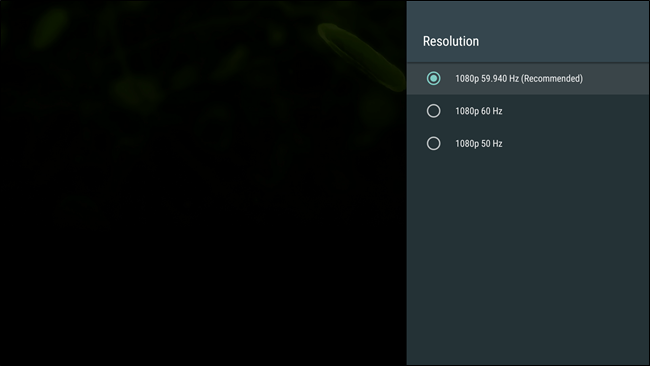
También vale la pena mencionar que si no puede limitar su caja de transmisión desde 4K, puede intentar conectarla a otro puerto HDMI en su televisor. Solo ciertos puertos admitirán contenido de transmisión 4K debido a HDCP , por lo que si su caja está conectada actualmente a uno de esos puertos, puede limitarlo fácilmente cambiando a otro puerto que no tenga HDCP (incluso si es otro puerto 4K). Para una mejor comprensión de lo que estoy hablando, consulte la sección HDCP de esta publicación .
Reduzca la resolución de salida en sus servicios de transmisión
Si solo transmite video en un televisor, entonces cambiarlo en su caja probablemente sea lo suficientemente bueno. Pero si tiene varios televisores (u otras fuentes de transmisión, como teléfonos), es posible que desee limitar el ancho de banda en el nivel de la cuenta.
La mayoría de los servicios de transmisión deberían ofrecer una forma bastante fácil de hacer esto; sé que Netflix y Sling lo hacen, y la mayoría de los demás también deberían ofrecer esto como una función. El principal que vale la pena señalar aquí es YouTube, que no parece tener una configuración general de «reproducir siempre videos con una resolución XX», donde puede controlar absolutamente otros servicios de esta manera.
En Netflix, como referencia, esta configuración se maneja por perfil. Entonces, para cambiarlo, irá a Configuración> Mi perfil> Configuración de reproducción. A partir de ahí, elija su configuración de uso de datos preferida. (Tenga en cuenta, sin embargo, que la configuración no es tan granular como cambiar la configuración en su caja; Netflix, por ejemplo, solo ofrece opciones 4K, 1080p y SD, no 720p).
Del mismo modo, en Sling, irá a Configuración> Conexión. No le permite elegir la resolución per se, pero le permite limitar la cantidad de datos que la aplicación puede usar en términos de velocidad de transmisión, lo cual es útil.
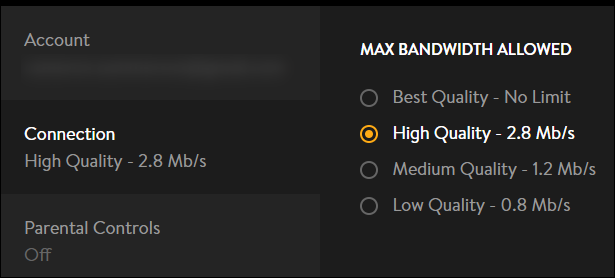
Desafortunadamente, no podemos cubrir cómo limitar el uso de datos para cada servicio, por lo que probablemente tendrá que investigar un poco para averiguar si su servicio en particular tiene esta función.
Videojuegos: planifique sus «nuevos días de juegos»
Además de la transmisión de video, los videojuegos serán el próximo mayor acaparador de datos, no jugarlos exactamente, sino descargarlos. Si eres un jugador (ya sea en consola o en PC), entonces ya sabes lo brutal que puede ser descargar un juego nuevo. Demonios, incluso si compras el disco físico, terminarás con varios gigabytes de uso de datos solo para actualizaciones. Es bastante malo.
Por ejemplo, aquí está mi uso de datos del mes pasado. Verás dos días en los que usé alrededor de 52 GB. ¿Esos dos días? Solo estaba descargando juegos nuevos.

Como tal, deberá planificar sus «nuevos días de juego» de acuerdo con su plan de datos. Es una sensación bastante horrible, sin duda, pero si está buscando minimizar los cambios de superar su límite de datos y recibir una tarifa por exceso, es algo con lo que debe lidiar.
Es difícil decirle a alguien cómo administrar sus datos, porque realmente se reduce al estilo de vida, pero realmente hay que ser inteligente al respecto cuando se trata de nuevos días de juegos; se necesita planificación. Por ejemplo, si está cerca del final de su ciclo de facturación y todavía tiene muchos datos, continúe y descargue el próximo juego al que jugará, incluso si pasarán unas semanas antes de que pueda jugando.
Del mismo modo, si se va de vacaciones un mes y sabe que usará menos de sus datos mensuales (ya que estará fuera de casa), descargue varios juegos durante los próximos meses mientras pueda.
Esté atento a las cargas, las copias de seguridad y las cámaras de seguridad
Recuerde, las cargas también cuentan para su límite de datos. Si sube videos de sus hijos para que los vea la familia, tiene copias de seguridad programadas en la nube o usa cámaras de seguridad conectadas a Internet en su casa, deberá vigilarlos de cerca.
Cargas, copias de seguridad y servicios en la nube
Los servicios de respaldo y en la nube abundan en estos días, y aunque es posible que no tenga un servicio de respaldo dedicado, lo más probable es que todavía use algún tipo de almacenamiento en la nube, como Google Drive o Dropbox.
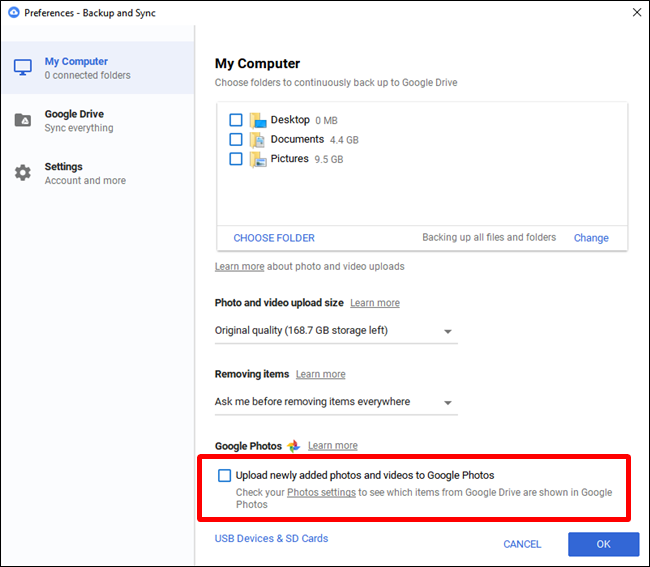
Estos tipos de servicios pueden ser verdaderos acaparadores de datos, especialmente cuando sincronizan datos constantemente. Por ejemplo, casi cualquier servicio en la nube que se precie sincroniza todas las carpetas dentro de su ruta, pero también puede apostar para cargar automáticamente fotos y videos. Si no presta atención a lo que sucede cuando configura estos servicios, puede indicarle que cargue automáticamente todas las imágenes y videos en su PC, lo que realmente puede afectar su uso de datos, especialmente si tiene varias PC conectadas a dicho almacenamiento en la nube.
Además, si tiene un servicio de copia de seguridad en la nube como Backblaze , tenga en cuenta que muchos de los archivos que cree o descargue también se cargarán en su servicio de copia de seguridad. Y, si acaba de inscribirse en un nuevo servicio de respaldo, ese respaldo inicial podría fácilmente superar su límite de datos.
Cámaras de seguridad
Si tiene algo como una Nest Cam o Dropcam y se suscribe al servicio de grabación en la nube asociado, esto podría destruir absolutamente su paquete de datos solo con las cargas. Por ejemplo, un usuario de Reddit destacó la cantidad de datos que usan sus tres Nest Cams en un período de 30 días, y la carga totalizó la friolera de 1.302 GB, y eso sin tener en cuenta los ~ 54 GB de descargas que también usó. Eso solo es suficiente para aplastar los límites de datos de la mayoría de los usuarios domésticos.
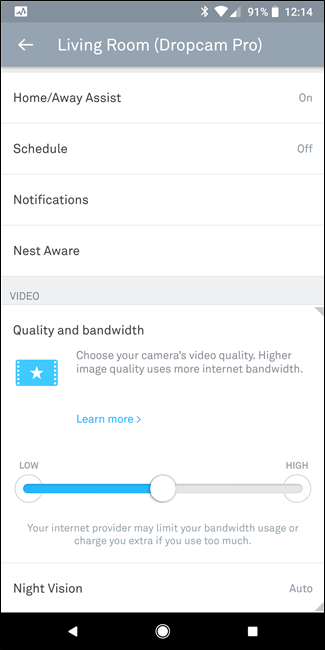
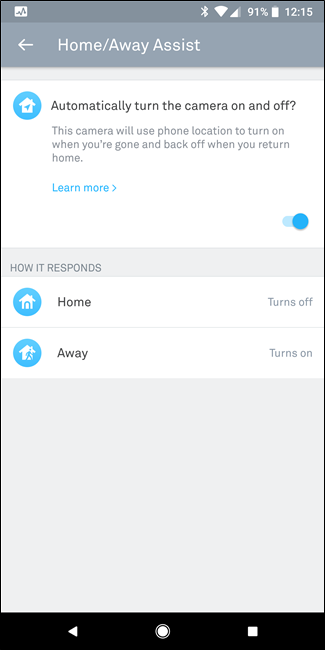
La mejor solución aquí es mantener su monitoreo al mínimo absoluto: configure sus cámaras para que solo graben cuando no esté en casa, configúrelas para que graben solo cuando detecte movimiento (y no sonido) y limite la calidad / ancho de banda de su cámara ajustes.
Supervise su red en busca de dispositivos que utilicen demasiados datos
Mira, a veces los gadgets se estropean. Las aplicaciones se vuelven falsas, las descargas se corrompen y muchas otras cosas. El resultado final puede ser algo usando manera más datos de lo que debería ser, y la única manera de saber es supervisar la red.
Si tiene suerte, su enrutador tiene una configuración de administración de red incorporada que le permite ver lo que está sucediendo. Si no es así, probablemente pueda monitorear algunos dispositivos individualmente, como sus computadoras y teléfonos, pero no todo. su ISP debe tener algún tipo de gráfico que le permita saber cuántos datos está utilizando en el día a día, pero no le permitirá desglosarlos por dispositivo, lo que hace que sea increíblemente difícil de identificar el culpable.
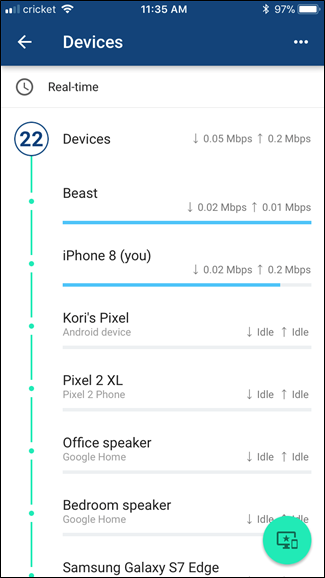
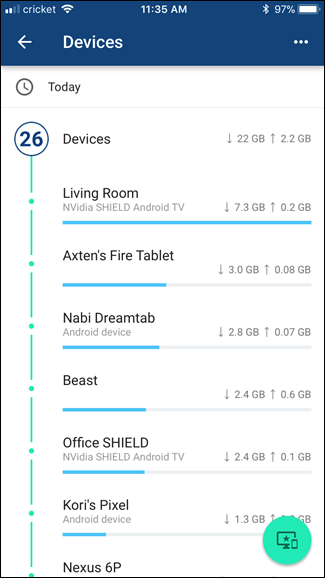
Por esa razón, recomiendo invertir en una buena configuración de enrutador. Utilizo Google Wifi para redes de malla, lo que no solo me brinda una excelente cobertura en toda mi casa, sino que también brinda todas las herramientas que necesito para identificar qué dispositivos están usando la mayor cantidad de datos . Así es como descubrí que mi Chromecast estaba usando más de 15 GB de datos por mes simplemente descargando fondos . Y Google Wifi es solo un ejemplo: existen varios enrutadores que le brindarán este tipo de control granular sobre su red doméstica.
Verifique las horas de menor actividad
Algunos ISP tienen fuera de las horas pico, donde los datos se utilizan no ir en contra de su casquillo de datos, y aunque he encontrado que estos son pocos y distantes entre sí, que hacen existir. Encontrar esta información va a variar para cada ISP, por lo que sugiero que busque en el sitio web de su ISP, o incluso simplemente lo llame por teléfono y pregunte.
Si tienen algún tipo de horas de menor actividad en las que puede obtener datos gratis, es probable que sea en medio de la noche cuando esté durmiendo. Como tal, aún puede aprovechar este uso sin restricciones programando grandes descargas y actualizaciones del dispositivo para esas horas si puede.
Una vez más, cada dispositivo será diferente, y puede que no sea posible en todo lo que existe, pero definitivamente vale la pena dedicar un tiempo a investigar la configuración de sus diversos dispositivos para ver si esto es algo que pueda aprovechar.
Si todo lo demás falla, obtenga un paquete más grande
Esta es una opción de último recurso. Pero si parece que no puede permanecer por debajo de su límite de datos, es posible que no tenga más remedio que obtener un paquete de datos más grande. Mi ISP lo subirá automáticamente al siguiente tamaño de paquete si excede su límite tres meses seguidos, por lo que realmente lo deja sin opción.
Entonces, si ahí es donde se encuentra, puede que sea el momento de aguantar y pagar más dólares a su ISP por más gigabytes. O vea si puede cambiar a un ISP de la competencia con mejores paquetes de datos. Un poco de negociación puede ser de gran ayuda.